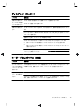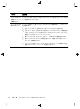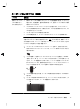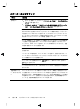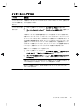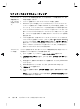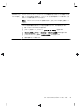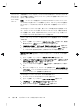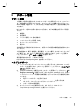Quick Setup Guide-Windows 8
ソフトウェアプ
ログラム
および
ハードウェアド
ライバーの再
イ
ンストール
工場出荷時にインストールされたソフトウェアプログラムまたはハードウェアドライバーの
どれかが
破損した場合は
、[リカバリ マネージャー] プログラム
を使用して再インストールで
きます(一部のモデル
のみ
)
注記:
コンピューターに同梱されている CD または DVD からインストールしたソフト
ウェアプログラムを再インストールする場合は、[リカバリ マネージャ] プログラムを使用し
ないでください。これらのプログラムは CD または DVD から直接再インストールしてく
ださい
プログラムをアンインストール
する前に
、再インストールが可能であることを確認
してくだ
さい。もともと
インストールした場所
(ディスク
やインターネットなど
)で現在
も利用でき
ることを
確認します
。または、対象の
プログラムが
、[リカバリ マネージャ] から
再インス
トールできるプログラム
の一覧に含まれていることを確認します
[リカバリ マネージャ] でインストール可能なプログラム
の一覧を確認するには
、以 下 の
手順
で操作します
1. [スタート] 画面
で
「り」と入力
して
、[リカバリ マネージャー] を選択
します
。確認画
面が表示されたら、[はい] をクリックしてプログラムを続行します
2. [早急に手助
けが必要
] で、[ソフトウェア プログラムの再
インストール
] を選択
します
3. [ソフトウェア プログラムの再インストーラーへようこそ] 画面で、[次へ] を選択しま
す。プログラムの一覧
が表示されます
。該当するプログラム
があるか確認します
[リカバリ マネージャー] を使用してプログラムを再インストールするには、以下の手順で
操作します
1. [スタート] 画面で「り」と入力して、[リカバリ マネージャー] を選択します
2. [ソフトウェア プログラムの再インストーラーへようこそ] 画面で、[ソフトウェア プ
ログラムの再インストール]
→ [次へ] の順に選択します
3. インストールするプログラムを選択して [次へ] を選択し、画面の説明に沿って操作し
ます
4. 再インストールが完了したら、コンピューターを再起動します。最後の手順を省略しな
いでください。ソフトウェアプログラムまたはハードウェアドライバーのリカバリが完
了したら、コンピューターを再起動する必要があります
プログラム
をアンインストールするには
、以下の
手順で操作します
1. すべてのソフトウェアプログラムおよびフォルダー
を閉じます
2. [スタート] 画面で「こ」と入力して、[コントロール パネル] を選択します
3. [プログラム] で、[プログラム
のアンインストール
] を選択
します
4. 削除するプログラムを
選択し
、[アンインストール] を選択します
22
第 5 章 トラブルシューティングおよびメンテナンス